MKV är ett mycket använt videoformat som har förmågan att innehålla video, ljud, bild, undertexter och mer. Detta öppna källformat har ökat i popularitet eftersom det kan ge skärmar med hög upplösning. Vet du hur man konvertera MP4 till MKV?
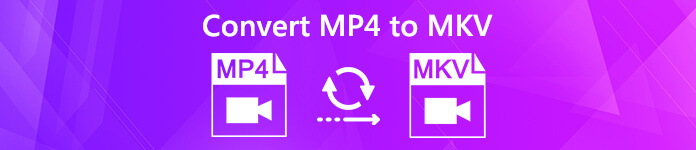
Det goda är att det finns massor av videokonverteringsverktyg som erbjuds på marknaden som kan hjälpa dig att hantera olika videoljudkonverteringar, inklusive MP4 till MKV konvertering. Här i det här inlägget vill vi dela 3 enkla sätt att hjälpa dig konvertera MP4 till MKV på Windows PC, Mac och gratis online.
- Del 1. Hur konverterar man MP4 till MKV på Mac / PC utan kvalitetsförlust
- Del 2. Hur man gratis konverterar MP4 till MKV Online
- Del 3. Hur man byter MP4 till MKV med VLC Player
- Del 4. Vanliga frågor om konvertering av MP4 till MKV
Del 1. Hur konverterar man MP4 till MKV på Mac / PC utan kvalitetsförlust
Även om många videokonverterare kan hjälpa dig att göra videokonverteringen från MP4 till MKV, kommer det alltid att bli en viss bild- och ljudkvalitetsförlust under konverteringen. Om du inte vill ha någon kvalitetsförlust bör du använda den berömda programvaran för omvandling av videoljud, Video Converter Ultimate.
Det är speciellt utformat för att hantera alla typer av video- och ljudkonvertering. Denna MP4 till MKV-omvandlare stöder starkt alla populära video / ljudformat som MP4, MKV, AVI, FLV, MPEG, MOV, AAC, MP3, M4A, WMV, FLAC och mer. Det innehåller också några grundläggande redigeringsfunktioner som klipp, beskära, slå, rotera, anpassade effekter, 3D, lägga till vattenstämpel och förbättra kvaliteten. Bara gratis ladda ner den och ta följande guide för att konvertera din MP4-video till MKV.
steg 1 Som du kan se, erbjuder Video Converter Ultimate både Windows- och Mac-versioner. Du kan välja rätt version och gratis installera den på din dator.
steg 2 Starta denna MP4 till MKV-omvandlare och klicka på Lägg till fil för att importera MP4-videon som du vill konvertera till MKV. Den är utrustad med en batchkonverteringsfunktion som låter dig konvertera flera filer åt gången med snabb konverteringshastighet.

steg 3 Innan den sista konverteringen av MP4 till MKV kan du redigera videon och anpassa uteffekterna som du vill. Efter det kan du klicka Profil och välj sedan MKV som målformat från listrutan.
steg 4 Klicka på Konvertera för att börja konvertera MP4 till MKV. Med antagandet av den senaste accelerationstekniken kan du enkelt förvandla MP4 till MKV i en supersnabb konverteringshastighet. Ännu viktigare är att det inte blir någon förlust av bild eller ljudkvalitet under konverteringen.
Del 2. Hur man gratis konverterar MP4 till MKV Online
Om du vill konvertera en liten storlek MP4-fil kan du också lita på de gratis online-videokonverterare. Här tar vi det populära ConvertFiles som ett exempel för att visa hur du konverterar MP4 till MKV gratis online.
steg 1 Öppna din webbläsare och navigera till den officiella webbplatsen för ConvertFiles.
steg 2 Klicka på Bläddra -knappen välj och ladda upp en lokal MP4-fil till denna online-omvandlare.
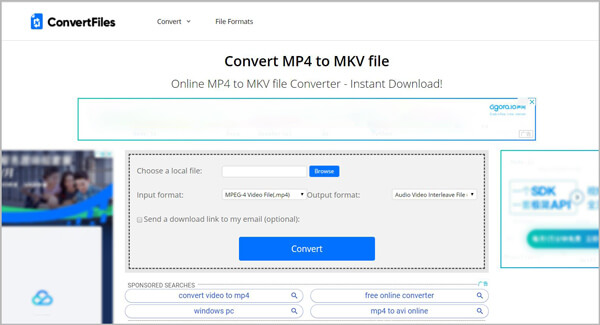
steg 3 Klicka på Utmatningsformat knapp och inställning MKV som målformat från listrutan.
steg 4 Klicka på det stora Konvertera för att starta online-videokonvertering från MP4 till MKV. Det kommer att ta lite tid att slutföra uppladdnings- och konverteringsprocessen, ha tålamod. Efter konverteringen MP4 till MKV får du en nedladdningslänk för att ladda ner den konverterade MKV-videon till din dator. Du kan också lita på att det ska göra det konvertera MKV till MP4 med hög kvalitet.
Del 3. Hur man byter MP4 till MKV med VLC Player
Om du installerar VLC Player på din dator kan du också använda VLC för att konvertera MP4 till MKV. Följande guide visar hur du gör det i detaljer.
steg 1 Öppna VLC Player på din dator och klicka på Media alternativet i den översta menyraden. Välj sedan Konvertera / Spara… från rullgardinsmenyn.
steg 2 Klicka på nästa gränssnitt Lägg till för att importera MP4-videon som du vill konvertera till MKV.
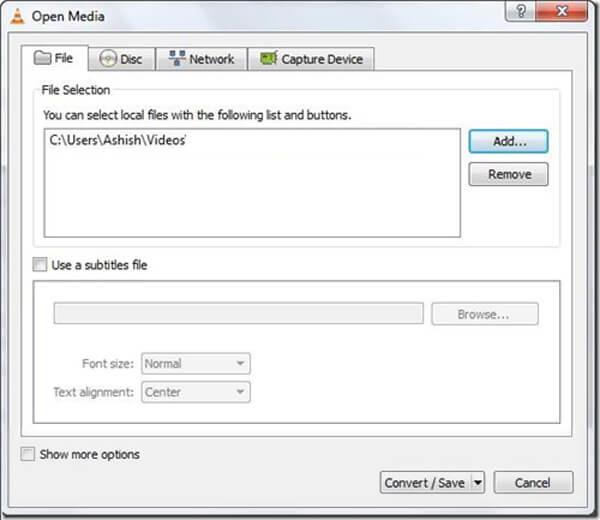
steg 3 Klicka på konvertera / spara längst ner och klicka sedan på Profil heter "Video – H.264 + MP3 (MP4)". Här ska du välja MKV som utgångsformat.
steg 4 Klicka Spara -knappen längst ner till vänster för att bekräfta funktionen för att konvertera MP4 till MKV. Klicka sedan Start för att starta videokonverteringen från MP4 till MKV.
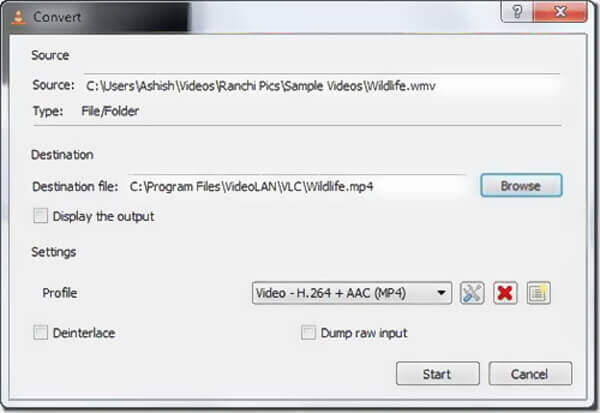
Del 4. Vanliga frågor om konvertering av MP4 till MKV
Fråga 1. Vad är skillnaden mellan MP4 och MKV?
Både MKV och MP4 är populära videoformat. Faktiskt är MKV främst utvecklad för att ersätta MP4-format som ett fritt och open source-filformat. Skillnaden mellan MKV och MP4 är kompatibiliteten. MP4 kan vara det mest populära videoformatet som är kompatibelt nästan alla mediaspelare och enheter. Men MKV kan inte stöds av de flesta spelare. Dessutom har MKV fler filer än MP4 och den har alltid en större filstorlek.
Fråga 2. Är MKV bättre än MP4?
MKV har vissa fördelar och det kan lagra filer av hög kvalitet. Men du kan inte bara säga att MKV är bättre än MP4, eller MP4 är bättre än MKV. Du bör välja ditt önskade videoformat beror på den specifika användningen.
Fråga 3. Är MP4 komprimerat och ett förlustformat?
Ja. MP4-filen komprimeras och förlorar kvalitet. MP4 kan innehålla videor komprimerade med olika codecs som MPEG-4, H.264 och H.265. Som ett av de mest populära videoformaten kan MP4 lagra en relativt högkvalitativ video med en liten filstorlek. Om du konverterar video till MP4 kommer vissa externa data att gå förlorade under konverteringen.
Efter att ha läst det här inlägget kan du få 3 enkla metoder att göra konvertera MP4 till MKV. Oavsett om du vill förvandla MP4 till MKV på Mac, Windows PC eller gratis online, kan du hitta en lämplig omvandlare här. Lämna oss ett meddelande om du fortfarande har några frågor.




